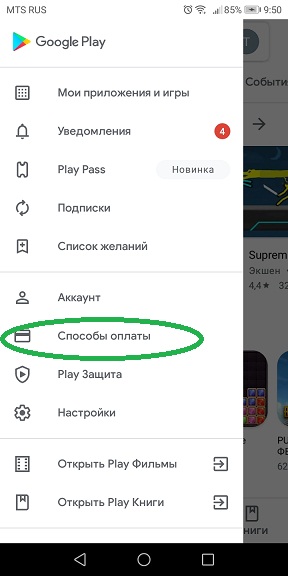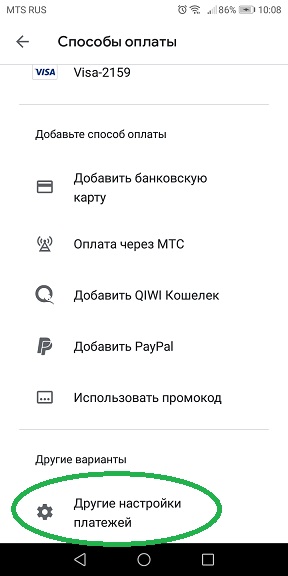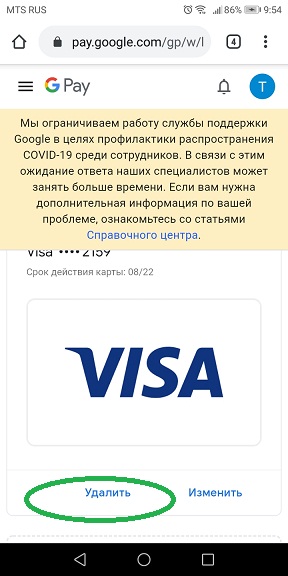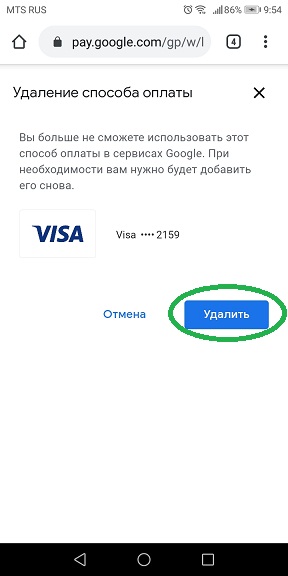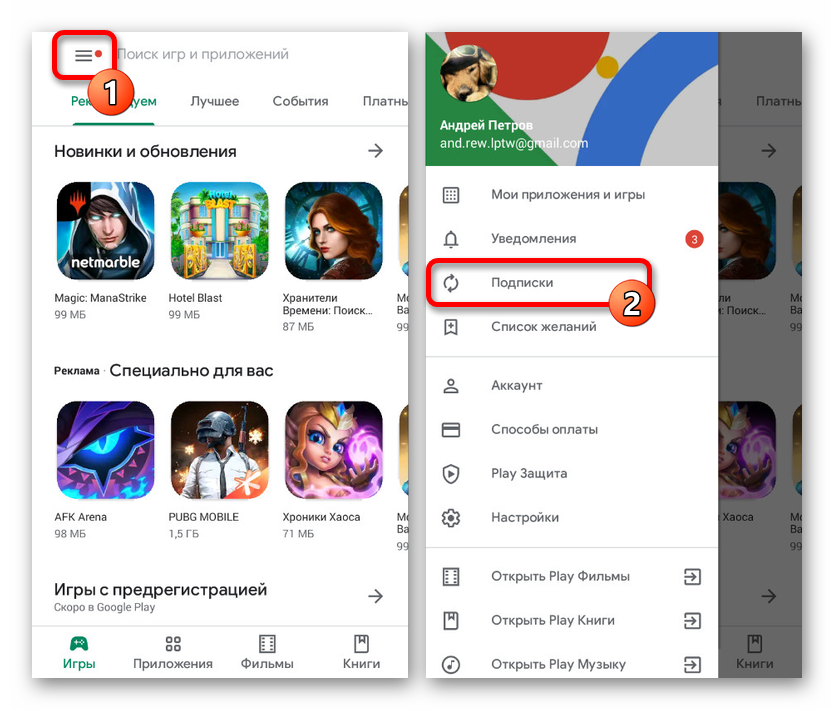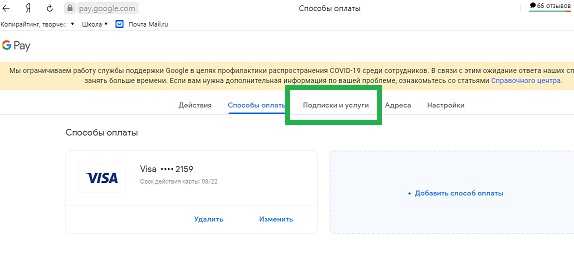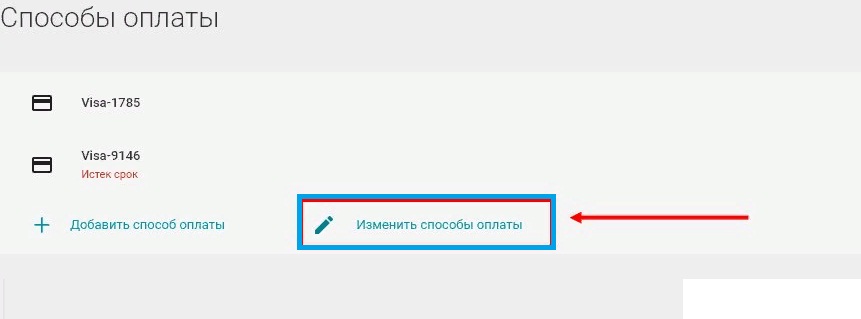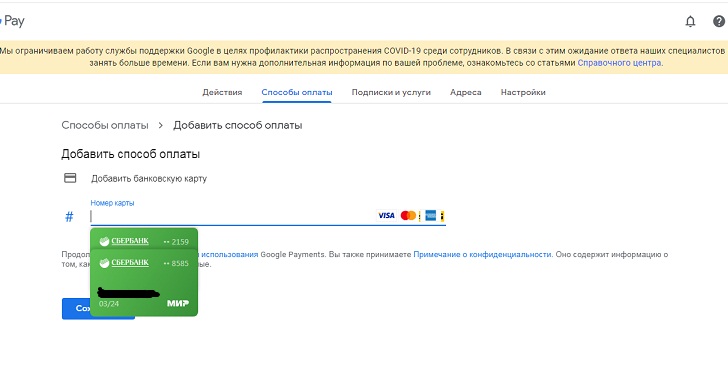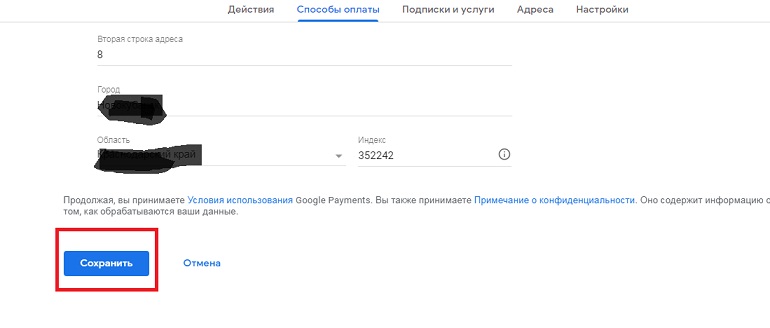Нет ничего сложного в том, чтобы отвязать одну (или сразу несколько, при условии наличия таковых) банковскую карту или счет от аккаунта Гугл, проблемы могут возникнуть разве что с поиском данной опции. Но, так как фирменный магазин приложений одинаков на всех смартфонах и планшетах (не считая морально устаревших), представленную ниже инструкцию можно считать универсальной.
Google Play Маркет на Android
Конечно же, в первую очередь Плей Маркет используется на Андроид-девайсах, поэтому вполне логично, что проще всего удалить способ оплаты можно именно через мобильное приложение. Делается это следующим образом:
-
- Запустив Google Play Маркет, откройте его меню. Для этого тапните по трем горизонтальным полосам слева от поисковой строки или сделайте свайп слева направо по экрану.
-
- Перейдите к разделу «Способы оплаты», а затем выберите пункт «Дополнительные настройки платежей».
-
- После непродолжительной загрузки в используемом в качестве основного браузере будет открыта страница сайта Google, его раздела G Pay, где вы сможете ознакомиться со всеми картами и счетами, привязанными к учетной записи.
-
- Остановите свой выбор на том способе оплаты, который вам больше не нужен, и тапните по надписи «Удалить». Подтвердите свои намерения во всплывающем окне, нажав там одноименную кнопку.
-
- Выбранная вами карта (или счет) будет удалена.
Вот так просто, буквально в несколько касаний к экрану мобильного устройства можно удалить способ оплаты в Гугл Плей Маркете, который вам больше не нужен. Если же по каким-то причинам у вас под руками сейчас нет смартфона или планшета с Андроид, ознакомьтесь со следующей частью нашей статьи – отвязать карту или счет можно и с компьютера.
Отвязываем банковскую карту из Google Play на телефоне Андроид
У вашего счета закончился срок действия, или хотите убрать его в целях личной безопастности? В любом случае, есть два способа – через смартфон Андроид и компьютер. Для максимально быстрой операции без ПК телефон отлично подойдет.
Просто заходим в Google Play Market и движением вправо открываем левое боковое меню. Опускаемся немного вниз, где кликаем по вкладке «Аккаунт». Появляется новое окно, в котором расположены следующие пункты: «Способы оплаты», «Подписки», «Награды», «История заказов». Нам подходит именно первый раздел.
Видим перечень привязанных карт, где можем или удалить их, или изменить данные. Для удаления нажимаем «Дополнительно» и попадем на новую веб-страницу. Теперь просто повторно вводим пароль от Google-аккаунта и подтверждаем операцию через телефон по специальному коду, если система потребует. Готово, платежная карта очищена.
Отвязываем в Play Market
- Открываем Play Market на смартфоне с нужным аккаунтом
- Переходим в меню и выбираем «Аккаунт»
- Переходим в «Способы оплаты».
- Уже на этом этапе можно попробовать изменить платежные данные своей карты. Для ее полного удаления переходим в «Другие настройки платежей»
- Вас перебросит в вышеупомянутый Google Payments, где вам нужно будет ввести свой пароль и удалить нужную карту
Отвязываем банковскую карту из Google Play на компьютере
Тоже хороший вариант, который практически аналогичен вышеприведенному методу на смартфоне Android. Открываем любой браузер и переходим на страницу Google Payments. Вбиваем данные от аккаунта: пароль и логин, подтверждаем через почту или мобильный телефон.
Находим раздел «Способы оплаты». Здесь размещены все имеющиеся счета. Выбираем одну нужную карту, и теперь или удаляем ее данные, или изменяем.
Как видим, ничего сложного. Благодаря таким простым действиям можно отвязывать уже неактуальные кредитки, редактировать информацию, добавлять новые платежные карточки. Самое главное – помнить данные от аккаунта и в любой момент подтвердить информацию, указанную на карте.
Отвязываем на сайте
Платежные данные вашей карты хранятся на сервисе Google Payments. Для того, чтобы отвязать от него вашу карту нужно:
- Перейти на сайт Google Payments payments.google.com
- Ввести пароль от аккаунта, на котором нужно удалить карту
- Выбрать «Способы оплаты»
- Найти карту и удалить ее. На этом же этапе можно выбрать пункт «Изменить», для обновления информации на корректную, например, по сроку истечения.
Удаление карты из Google Payments
Как видите, ничего сложного. Если не хочется пользоваться сайтом, можно удалить через сам Play Market.
Изменяем способ оплаты в момент покупки
Необходимо совершить срочную покупку, но имеете в своем распоряжении несколько карт? Не успели отредактировать нужный счет? В таких случаях всегда можно оплатить приобретение актуальной карточкой, не тратя при этом много времени и умений.
Переходим в Google Play, открываем страницу продукта, который хотим купить. Кликаем на стрелочку возле цены и заходим в «Способы оплаты». Выбираем актуальную карточку или добавляем новую, после завершаем покупку. Все просто.
Способы удаления карты
Иногда бывают такие ситуации, когда по каким-то причинам вам требуется удалить свою банковскую карту из аккаунта Google. Среди таких причин наиболее часто упоминаются следующие:
-
- Совершать такие покупки вам больше не надо.
- Потеря банковской карточки.
- Выпуск новой карты, с заменой в Google на актуальную.
1. Отвязываем на официальном сайте
Google Payments — это сервис, на котором хранятся платежные данные вашей карты. Именно в этом разделе в Google хранятся данные о платежных картах пользователей сервисов от Гугл.
Руководство, как удалить банковскую карту из Google:
-
- Зайдите на сайт Google.
- Введите ваш пароль от необходимого аккаунта.
- Выберите меню под названием Способы оплаты.
- Найдите карту, а затем ее удалите. Здесь можно выбрать вкладку «Изменить», с помощью которой информация обновляется на более корректную.
Итак, ничего сложного в этой процедуре нет. Поэтому переживать по этому поводу точно не стоит.
2. Отвязываем в Play Market
Еще один легкий способ, с помощью которого можно ответить на вопрос, как удалить банковскую карту из Google. Что для этого потребуется сделать?
Алгоритм действий для отвязывания карты в Play Market следующий:
-
- Откройте на вашем смартфоне официальное приложение под названием Play Market.
- Выберите необходимый аккаунт и в меню зайдите в пункт под названием Аккаунт.
- Выберите вкладку Способы оплаты.
- Если надо удалить карточку — перейдите в пункт Другие платежные настройки.
- Вы окажетесь в Google Payments. Здесь вам потребуется ввести необходимый пароль и затем удалить вашу карту.
Стоит отметить, что вы не сможете совершить такие операции, если у вас будет какая-то действующая подписка на платной основе. Поэтому для начала вам потребуется зайти в свой кабинет пользователя и выбрать в пункт под названием «Аккаунты» и счета.
Выбрав необходимую подписку, найдите в раскрывающемся меню вкладку «Оплатить с помощью» и выберите любой другой вариант оплаты. Вы можете привязать новый электронный кошелек или карточку. Как вариант, можно просто отписаться от своей подписки.
У некоторых пользователей не сразу получается выполнить все вышеописанные операции. При возникновении с этим трудностей, вы всегда можете обратиться за помощью специалиста Google. Это можно сделать с помощью заказа обратного звонка или специальной заявки.
Видео-инструкция
Вывод
В статье подробно описано, как удалить карту из гугл плей. Информация будет полезна владельцам карт, где истек срок действия. Либо же когда требуется добавить новую карточку взамен старой.
Как отвязать банковскую карту от Google Play Маркет
Пользователи применяют пластиковые карты и системы электронных платежей для оплаты покупок в традиционных магазинах и расплачиваются виртуальными средствами за цифровые продукты. Но бывают ситуации, когда может понадобиться изменить данные по платежной системе или стереть имеющиеся сведения. Существует два главных способа открепить карточку — с помощью смартфона на Андроид или персонального компьютера.
Как удалить карту из Google Play на телефоне
Пользователю нужно убедиться, что на мобильнике включен интернет, запустить утилиту Play Market. В строке поиска слева находится кнопка в виде трех горизонтальных линий.
Если ее кликнуть, появится контекстное меню. Чтобы открепить банковскую карточку через Плей Маркет, нужно выполнить такую последовательность действий:
- Перейти в пункт « Способы оплаты », который находится под записью « Аккаунт ».
Пока вверху страницы будет отображаться информация о текущей карточке — последние 4 цифры.
- Прокрутить страницу вниз, пропустив группу « Добавьте способ оплаты », нажать « Другие настройки платежей ».
- Дождаться, когда откроется страница, ввести свой логин (или адрес электронной почты), пароль. Здесь хранится информация по всем банковским продуктам, прикрепленным к выбранному аккаунту.
- Выбрать карту, которую необходимо открепить, нажать на кнопку « Удалить ».
- Подтвердить действие.
Важно! Пользователь не всегда может увидеть данные по прикрепленным карточкам. Такая проблема возникает у владельцев смартфонов, на которых установлен по умолчанию браузер Opera. В этом случае нужно открыть другой поисковик и скопировать ссылку в адресную строку.
Прежде чем отвязать нужную банковскую карту от Google Play с телефона, следует еще раз проверить последние цифры, нажать на соответствующую клавишу. Данные удалятся, и система предложить снова их добавить.
Способ на компьютере
Чтобы убрать информацию из Mаркета при помощи ПК, следует перейти на официальный сайт Google Play — pay.google.com. Появится стандартное окно авторизации, где требуется заполнить поля с логином и паролем.
После авторизации пользователь попадет в свою учетную запись Google. Здесь выполнить такие действия:
- Найти в меню навигации, расположенное слева, раздел « Платежи и подписки ».
- Появится несколько пунктов, первый из которых « Способы оплаты ». Пользователю следует кликнуть на его. Чтобы удалить карту из Google Play, необходимо выбрать нужную кредитку из появившегося списка.
- Нажать кнопку « Удалить ».
- Подтвердить действия, повторно нажав на клавишу с соответствующей надписью.
Зачастую человеку надо не только открепить утратившую актуальность карточку, но и добавить новую. Для этого нужно на этой же вкладке перейти к пункту « Добавить способ оплаты ». После этого появится стандартная форма, в которой потребуется заполнить полную информацию о новом платежном инструменте, включая 3 цифры, расположенные на обороте пластика. Далее нужно указать имя владельца и полный адрес.
Что делать, если карта не удаляется
Не всегда сразу удается открепить карточку от аккаунта Google Play. Это не получится, если у пользователя имеется текущая подписка в цифровом магазине Play Market.
Чтобы отключить услугу, необходимо запустить приложение на телефоне и вызвать главное меню. Перейти в раздел « Подписки », прокрутить страницу вниз, выбрать цифровые продукты и нажать соответствующую клавишу.
В некоторых сервисах сначала придется изменить вариант оплаты, а только потом отвязать карту. Здесь нужно воспользоваться компьютером, выполнить последовательность действий:
- Войти на сайт.
- Выбрать « Подписки и услуги ».
- Найти сервис, препятствующий удалению. Кликнуть на него.
- Изменить способ оплаты — привязать другую карту.
- Сохранить изменения.
Чтобы удалить данные неактуальной банковской карточки из Гугл Плей, не нужно прикладывать особых усилий. Достаточно иметь телефон или компьютер со стабильным доступом в интернет. В зависимости от выбранного варианта, пользователю необходимо будет зайти в приложение на Андроид или на официальный сайт и следовать инструкциям.